Ver Minhas Senhas Salvas
Antigamente, provavelmente tínhamos menos de cinco senhas (principalmente e-mails) para lembrar. Mas à medida que a internet se espalhou pelo mundo e com o surgimento das mídias sociais, nossas vidas começaram a girar em torno dela. E hoje, temos senhas para vários aplicativos e sites que nem nós conhecemos.

Sem dúvida, gerenciar essas senhas é um desafio e todos nós precisamos de ajuda. Assim, cada navegador vem ajudar com seu próprio gerenciador, que muitos de nós desconhecemos. E se você é alguém com o mau hábito de anotar as senhas, este artigo lhe dirá por que você não deve fazer isso, pois já possui os gerenciadores de senhas.
Sem mais delongas…
Vamos passo a passo e entender como nossas senhas são salvas e visualizá-las.
Parte 1: Onde costumamos salvar as senhas?
Hoje em dia, manter o controle das senhas que você usa em várias redes e portais online é um recurso geral que os navegadores mais conhecidos possuem. E muitos de vocês podem não estar cientes de que esse recurso está ativado por padrão, salvando provavelmente todas as suas senhas na nuvem e as configurações do seu navegador padrão.
E se você é alguém que usa mais de um navegador, precisa estar alerta quanto a isso, pois tem suas senhas salvas aleatoriamente aqui e ali.
Então, vamos ver onde seu navegador realmente armazena as senhas?
1.1 Salvar senhas no Internet Explorer:
- Internet Explorer:
Ao visitar sites ou aplicativos que exigem seu nome de usuário e senhas, o Internet Explorer oferece suporte para lembrá-los. Esse recurso de salvamento de senha pode ser ativado acessando o navegador Internet Explorer e selecionando o botão ‘Ferramentas’. Em seguida, clique em ‘Opções da Internet’.
Agora, na guia ‘Conteúdo’ (abaixo de AutoCompletar), selecione ‘Configurações’ seguido de marcar a caixa de seleção para qualquer nome de usuário e senha que você deseja salvar. Selecione ‘OK’ e pronto.
- Google Chrome:
O gerenciador de senhas integrado do Google Chrome está conectado à conta do Google que você usa para fazer login usando o navegador.
Portanto, sempre que você fornecer uma nova senha para um site, o Chrome solicitará que você a salve. Então, para aceitar, você seleciona a opção ‘Salvar’.
O Chrome oferece a opção de usar as senhas salvas nos dispositivos. Portanto, em todas as instâncias, ao fazer login no Chrome, você pode salvar essa senha na conta do Google e usar essas senhas em todos os seus dispositivos e aplicativos em telefones Android.

- Raposa de fogo:
Assim como o Chrome, suas credenciais de login são armazenadas no gerenciador de senhas e nos cookies do Firefox. Seus nomes de usuário e senhas são armazenados com segurança para acessar os sites com o Gerenciador de Senhas do Firefox, e ele os preenche automaticamente na próxima vez que você visitar.
Quando você digita seu nome de usuário e senha no Firefox pela primeira vez em um site específico, o prompt Lembrar senha do Firefox aparecerá, perguntando se você deseja que o Firefox lembre as credenciais. Quando você seleciona a opção ‘Lembrar senha’, o Firefox fará o login automaticamente nesse site durante sua próxima visita.
- Opera:
Vá para o navegador Opera no seu computador e selecione o menu ‘Opera’. Selecione ‘Configurações’ no menu e role para baixo até a opção ‘Configurações avançadas’.
Aqui você precisa procurar a seção ‘Autopreenchimento’ e selecionar a guia ‘Senhas’. Agora ative a alternância para salvar ‘Oferta para salvar senhas’. É aqui que o Opera salvará suas senhas toda vez que você criar uma nova conta.
- Safári:
Da mesma forma, se você for um usuário do MacOS e navegar usando o Safari, também será solicitado seu consentimento se deseja salvar a senha ou não. Se você selecionar a opção ‘Salvar senha’, você será conectado diretamente à sua conta a partir daí.
1.2 Salvar senhas com celular
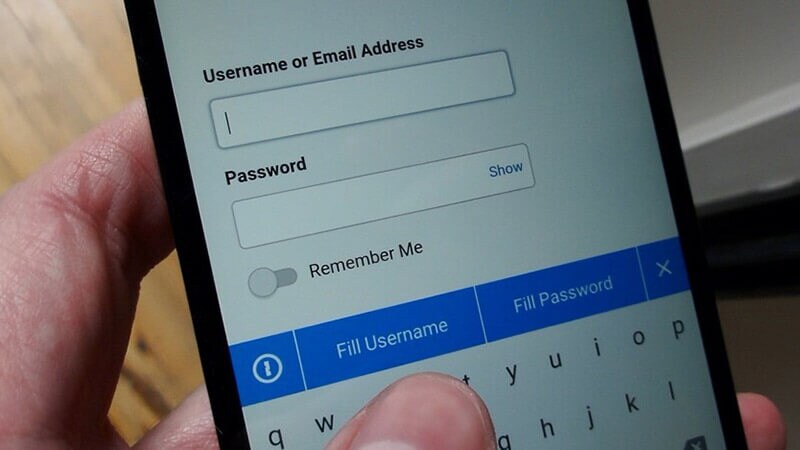
- iPhone:
Se você é usuário do iPhone e usa vários serviços de redes sociais, como Facebook, Gmail, Instagram e Twitter, seu telefone permite configurar o dispositivo e preencher automaticamente o nome de usuário e a senha. Para habilitar esse recurso, você precisa acessar as ‘Configurações’ e selecionar ‘Senhas e contas’. Em seguida, clique na opção ‘Autopreenchimento’ e confirme se o controle deslizante está verde.
Você pode usar esse recurso ao criar uma nova conta e seu iPhone armazenará a senha.
- Android:
Se o seu dispositivo Android estiver vinculado à conta do Google, seu gerenciador de senhas rastreará todas as senhas que você usa no Google Chrome.
Suas senhas são armazenadas no armazenamento em nuvem do Chrome, que permite que você use suas senhas até mesmo no seu computador. Assim, você pode acessar suas senhas de qualquer dispositivo conectado usando sua conta do Google.
Salve senhas de outras maneiras:
- Anotando em um papel:

Muitas pessoas escolhem a maneira mais conveniente de lembrar as senhas anotando-as no papel. Embora pareça inteligente, você deve evitar fazer isso.
- Salvando senhas em telefones celulares:
Assim como a ideia acima, este é outro método que parece tentador também. Muitos de vocês pensam qual é o mal de salvar as senhas em notas ou documentos no dispositivo. Mas esse método também é vulnerável, pois esses documentos em sua nuvem podem ser copiados facilmente por hackers.
- Mesma senha para todas as contas:
Este é também um dos métodos amplamente utilizados que muitos de nós usamos. Para gerenciar todas as contas, você acha que uma única senha seria fácil. Isso pode levá-lo a ser um alvo fácil para alguém que você conhece. Eles precisam adivinhar corretamente uma senha e usar a recuperação de senha para acessar todas as contas e informações confidenciais.
Parte 2: Como visualizar as senhas salvas?
2.1 Verifique as senhas salvas do Internet Explorer
cromo:
Etapa 1: vá para ‘Configurações’ no Chrome no seu computador.
Passo 2: Clique na opção ‘Senhas’.
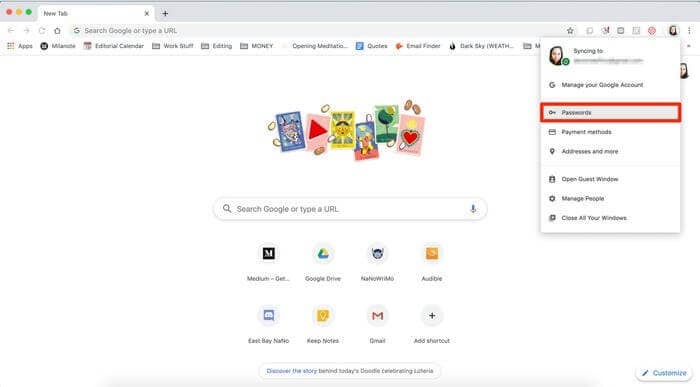
Passo 3: Em seguida, toque no ícone do olho. Aqui você pode ser solicitado a verificar a senha do seu computador.
Passo 4: Após a verificação, você pode visualizar a senha do site que desejar.
Firefox:
Passo 1: Para ver onde suas senhas são salvas no Firefox, vá para ‘Configurações’.
Passo 2: Selecione a opção ‘Login e senhas’ fornecida na seção ‘Geral’.
Passo 3: Em seguida, selecione ‘Senhas salvas’, depois de inserir a senha do seu dispositivo, clique em qualquer um dos sites para os quais deseja visualizar a senha.
Opera:
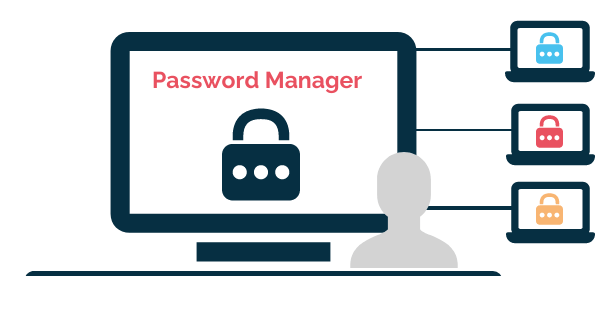
Passo 1: Abra o navegador Opera e selecione o ícone Opera no canto superior esquerdo.
Passo 2: Selecione a opção ‘Configurações’ para seguir em frente.
Passo 3: Em seguida, clique em ‘Avançado’ e selecione a opção ‘Privacidade e segurança’.
Passo 4: Agora, na seção ‘Autopreenchimento’, selecione ‘Senhas’.
Etapa 5: clique no ‘ícone de olho’, se solicitado, forneça a senha do seu dispositivo e selecione ‘OK’ para visualizar a senha.
Safári:
Passo 1: Abra o navegador Safari e selecione a opção ‘Preferências’.
Passo 2: Clique na opção ‘Senhas’. Você será solicitado a fornecer sua senha do Mac ou usar o Touch ID para verificação.
Passo 3: Em seguida, você pode clicar em qualquer site para visualizar a senha armazenada.
2.2 Verifique suas senhas salvas em seu telefone
iPhone:
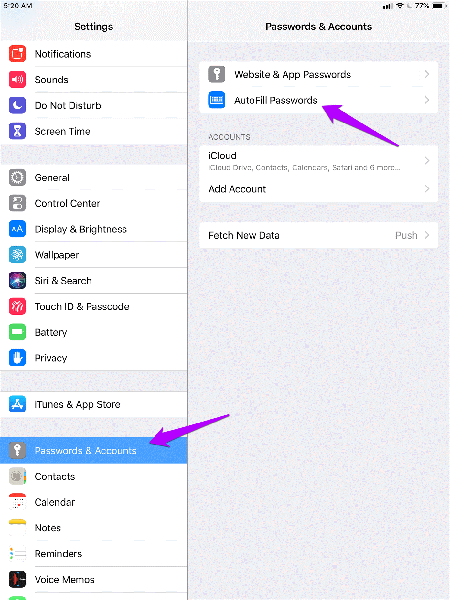
Passo 1: Abra ‘Configurações’ no seu iPhone e clique em ‘Senhas’. Para iOS 13 ou anterior, toque em ‘Senhas e contas’ e clique na opção ‘Senhas de sites e aplicativos’.
Etapa 2: verifique-se com o Face/Touch ID quando solicitado ou digite sua senha.
Passo 3: Clique no site para o qual você deseja visualizar a senha.
Android:
Etapa 1: para ver onde as senhas são salvas, acesse o aplicativo Chrome no seu dispositivo e clique nos três pontos verticais no canto superior direito.
Passo 2: Em seguida, selecione ‘Configurações’ seguido de ‘Senhas’ no próximo menu.
Passo 3: Você terá que digitar a senha do seu dispositivo para fins de verificação e, em seguida, aparecerá uma lista de todos os sites para os quais as senhas foram salvas.
Parte 3: Veja as senhas salvas com o aplicativo de proteção de senha
Para iOS:
A maioria de vocês tem quase dezenas de contas online que exigem segurança forte com senhas exclusivas. Criar essas senhas é uma tarefa e lembrá-las também é difícil. E embora o iCloud Keychain da Apple forneça um serviço confiável para armazenar e sincronizar suas senhas, não deve ser a única maneira de recuperá-las.
Por isso, deixe-me apresentar-lhe DrFoneTool – Gerenciador de Senhas (iOS), um gerenciador de senhas que armazena todas as credenciais vitais de login seguras e protegidas. Ele também pode ajudá-lo com:
- Recupere facilmente sites armazenados e senhas de login de aplicativos.
- Recupere suas senhas de Wi-Fi salvas
- DrFoneTool ajuda você a encontrar sua conta e senhas do ID Apple.
- Após Digitalizar, visualiza seu e-mail.
- Então você precisa recuperar a senha de login do aplicativo e os sites armazenados.
- Depois disso, encontre as senhas de WiFi salvas.
- Recuperar senhas de tempo de tela
Abaixo está como você pode recuperar sua senha usando-a.
Passo 1: Você terá que baixar o aplicativo DrFoneTool no seu iPhone/iPad e então procurar a opção ‘Password Manager e clicar nela.

Passo 2: Em seguida, conecte seu dispositivo iOS ao seu laptop/PC usando o cabo Lightning. Uma vez conectado, sua tela mostrará um alerta ‘Confiar neste computador’. Para prosseguir, selecione a opção ‘Confiar’.

Etapa 3: você terá que retomar o processo de digitalização tocando em ‘Iniciar digitalização’.

Agora sente-se e relaxe até que o DrFoneTool faça sua parte, o que pode levar alguns momentos.
Passo 4: Assim que o processo de digitalização terminar usando o DrFoneTool – Password Manager, você pode recuperar suas senhas.

Android:
1Password
Se você deseja gerenciar todas as suas senhas em um aplicativo, o 1Password é o seu aplicativo preferido. Está disponível no Android e também no iOS. Este aplicativo possui vários recursos além do gerenciamento de senhas, como geração de senhas, suporte multiplataforma em diferentes sistemas operacionais, etc.
Você pode usar a versão básica do 1Password gratuitamente ou atualizar para a versão premium.
Considerações finais:
Os gerenciadores de senhas são muito comuns hoje em todos os dispositivos e navegadores que você usa. Esses gerenciadores de senhas geralmente são vinculados a uma conta e sincronizados em todos os dispositivos que você usa.
Espero que este artigo tenha ajudado você a visualizar suas senhas e entender o processo de como elas são armazenadas nos dispositivos. Além disso, também mencionei um DrFoneTool que pode ser seu salvador em determinadas ocasiões.
Se você acha que perdi algum método que possa ajudar a visualizar as senhas, mencione-as na seção de comentários.
Artigos Mais Recentes